에서 사용 가능한 기능 CINEMA 4D Visualize, Studio
벡터 모션블러 벡터 모션블러
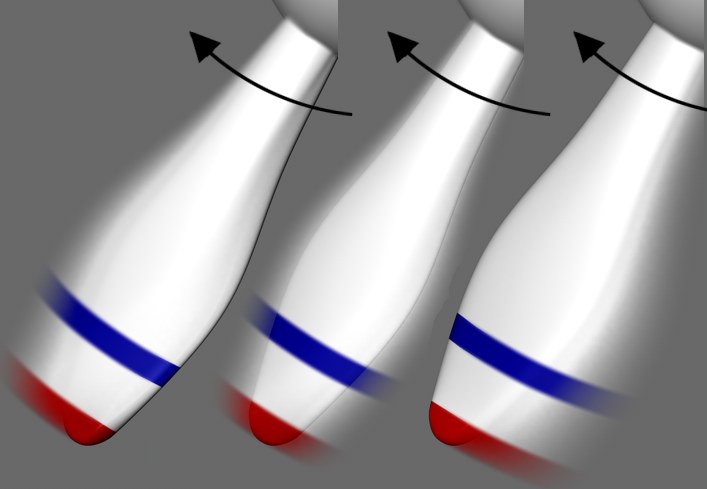 왼쪽부터: 편향의 값이 100%, 0%, -100%
왼쪽부터: 편향의 값이 100%, 0%, -100%편향 값은 오브젝트 본체에 대한 블러의 위치를 지정합니다. 값에 따른 블러와의 관계는 아래와 같습니다:
- -100%: 오브젝트의 움직임 뒤만 블러.
- 0%: 오브젝트의 움직임 앞뒤로 블러.
- 100%: 오브젝트의 움직임 앞만 블러.
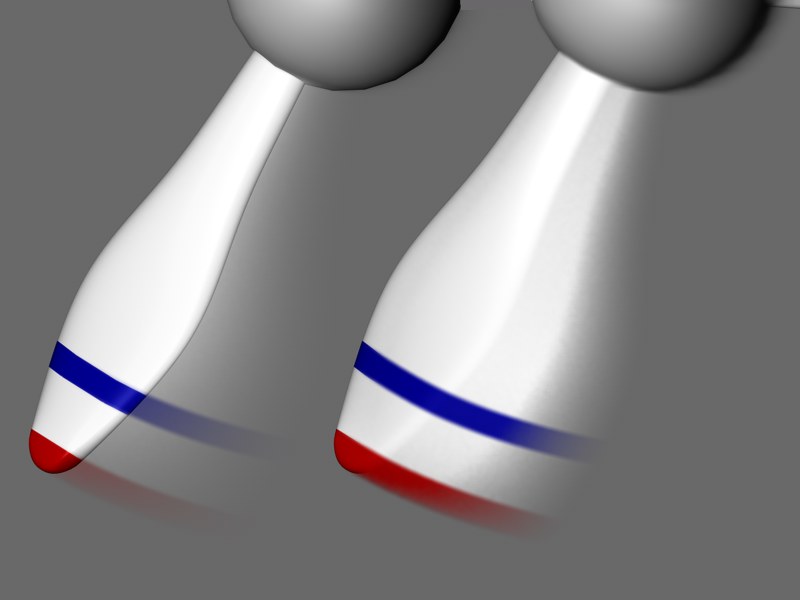 왼쪽은 밀도의 값이 낮고, 오른쪽은 밀도의 값이 높습니다.
왼쪽은 밀도의 값이 낮고, 오른쪽은 밀도의 값이 높습니다.밀도의 값은 블러의 농도를 지정합니다.
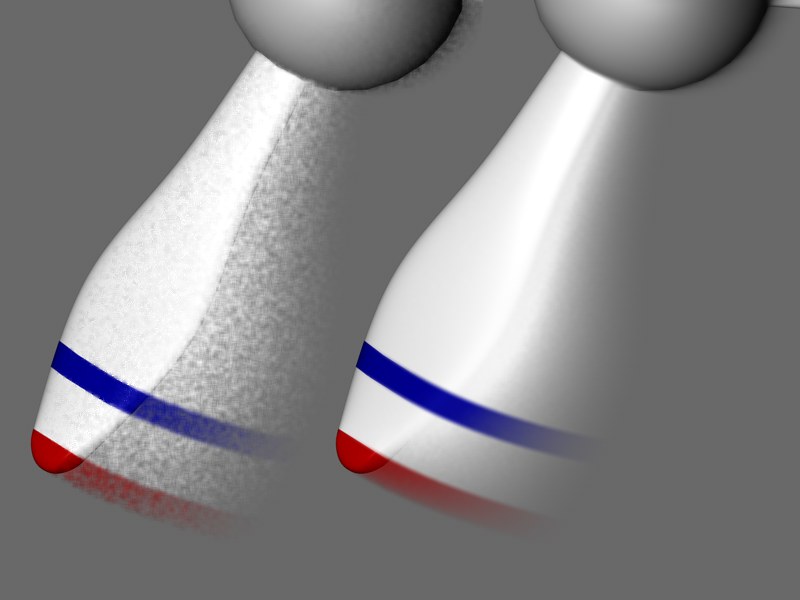 왼쪽: 샘플수가 낮은 값. 오른쪽: 샘플수가 높은 값.
왼쪽: 샘플수가 낮은 값. 오른쪽: 샘플수가 높은 값.샘플수의 값은 블러 계산의 정밀도를 지정합니다. 이 값을 작게 하면 거친 화질이 됩니다. 이 값을 크게 하면 매끈한 화질이 되지만 그만큼 계산 시간도 길어집니다.
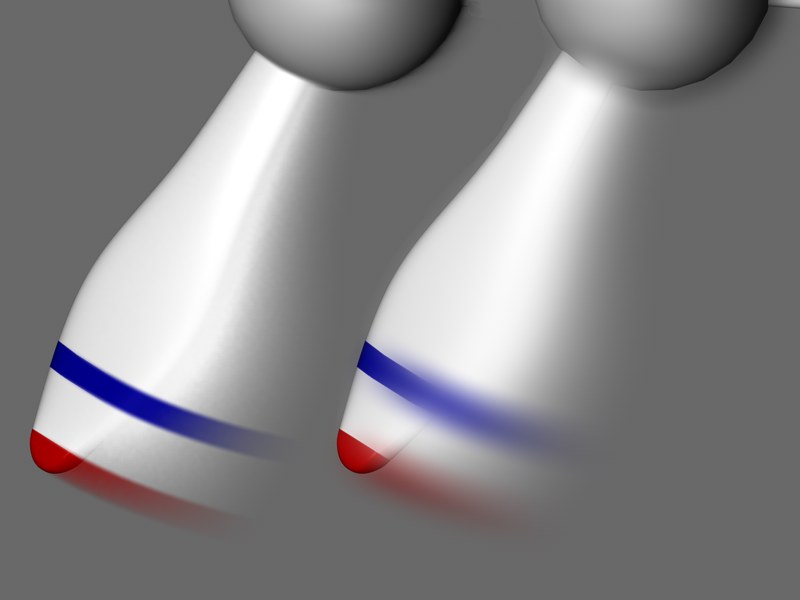 왼쪽: 샘플 반경이 낮은 값. 오른쪽: 샘플 반경이 높은 값.
왼쪽: 샘플 반경이 낮은 값. 오른쪽: 샘플 반경이 높은 값.샘플 반경 값은 블러 계산의 섬세함을 지정합니다. 이 값을 작게 하면 블러안으로 보이는 패턴이 샤프하게 되고 크게 하면 블러링이 커집니다.
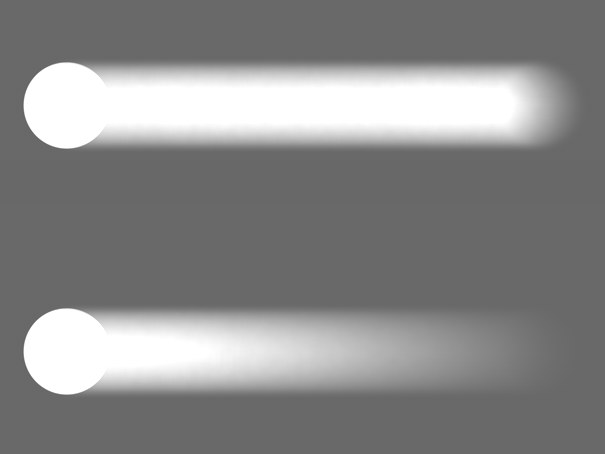 위쪽은 잔상을 연하게 옵션을 해제했을 경우. 아래는 선택했을 경우.
위쪽은 잔상을 연하게 옵션을 해제했을 경우. 아래는 선택했을 경우.잔상을 연하게 옵션을 선택하면 블러의 주위가 서서히 얇아지도록 벡터 모션 블러가 계산됩니다. 그 결과 감각적으로 리얼한 블러를 표현할 수 있습니다.
이 옵션을 선택하면 디포머의 변형에 의한 움직임에 대해서도 블러를 계산할 수 있습니다. FFD에 의해서 움직이는 오브젝트의 블러를 표현하고 싶을 때는 이 옵션을 선택해야 합니다.
Tip:
VMB와 서브 프레임 모션 블러 (SFMB)를 조합하면 매우 좋은 모션 블러 효과를 얻을 수 있습니다. SFMB에 작은 요소를 선택하고 (5회) 셔터 각도는 360° 또는 더 크게 설정합니다. VMB는 항상 SFMB에 영향을 줍니다.
VMB와 서브 프레임 모션 블러 (SFMB)를 조합하면 매우 좋은 모션 블러 효과를 얻을 수 있습니다. SFMB에 작은 요소를 선택하고 (5회) 셔터 각도는 360° 또는 더 크게 설정합니다. VMB는 항상 SFMB에 영향을 줍니다.